
Talaan ng mga Nilalaman:
- May -akda John Day [email protected].
- Public 2024-01-30 13:11.
- Huling binago 2025-01-23 15:12.

Kamusta po sa lahat !!! Maligayang pagdating sa aking unang Tagubilin. Ako ay naging isang malaking tagahanga ng laro ng Jumping Dinosaur kaya sinubukan kong bumuo ng isang katulad na laro sa tulong ng isang Arduino UNO at isang LCD screen. Ito ay isang nakawiwiling proyekto at nangangailangan lamang ng pagsisikap na halos 2-3 oras.
Hakbang 1: KINAKAILANGAN ANG MGA KOMPONENTO

- Arduino UNO
- ARDUINO IDE (https://www.arduino.cc/en/main/software)
- LCD 16 * 2
- Breadboard
- Resistor 220 ohm
- Button ng Push (12mm) (Hilahin ang Configuration)
- Mga wires ng Lalaki hanggang Lalaki na Jumper
- Potensyomiter
Hakbang 2: Mga koneksyon
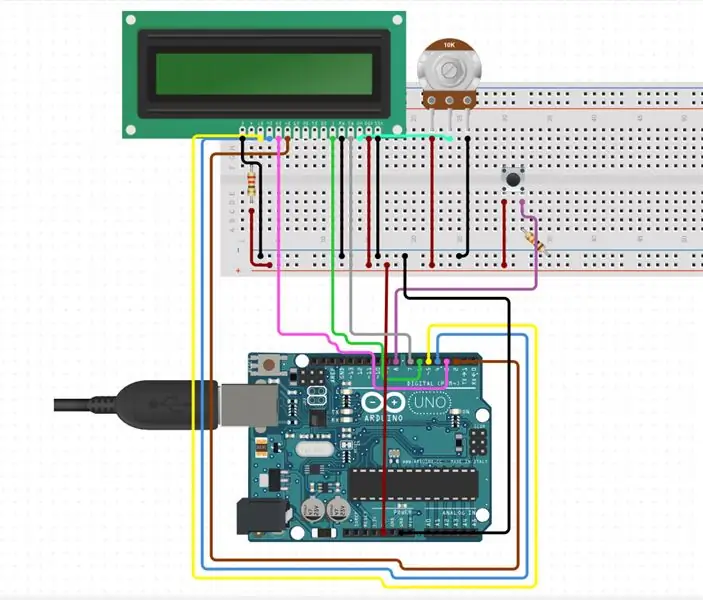

Gumamit ng isang mahabang kawad ng hookup upang ikonekta ang 5V signal sa Arduino sa dulong kaliwa ng pulang hilera sa tuktok ng breadboard.
- Gumamit ng mahabang hookup wire upang ikonekta ang signal ng GND sa dulong kaliwa ng itim (o asul sa ilang mga breadboard) na hilera sa tuktok ng breadboard.
- Ang module ng LCD (Liquid Crystal Display) ay may 16-pin male header sa ilalim. I-plug ito sa breadboard tulad ng ipinakita sa larawan. Ang lahat ng mga elektronikong signal na ang lakas at kontrol sa LCD ay dumaan sa header na ito.
- Ang mga pin na ito ay (mula kaliwa hanggang kanan):
- GND - signal ground power
- VCC - positibong signal ng kuryente
- V0 - pag-aayos ng kaibahan
- RS - piliin ang magparehistro
- R / W - basahin / isulat ang piliin
- E - operasyon paganahin ang signal
- DB0 - data bit 0 (hindi ginamit dito)
- DB1 - data bit 1 (hindi ginamit dito)
- DB2 - data bit 2 (hindi ginamit dito)
- DB3 - data bit 3 (hindi ginamit dito)
- DB4 - data bit 4
- DB5 - data bit 5
- DB6 - data bit 6
- DB7 - data bit 7
- LED + - positibo ang backlight LED
- LED- - negatibong LED ng backlight
- Gamit ang maikling mga wire ng hookup, ikonekta ang GND at LED- (mga pin 1 at 16) sa itim na hilera sa itaas.
- Katulad nito, ikonekta ang VCC (pin 2) sa pulang hilera sa tuktok na may isang maikling wire ng hookup.
- Bend ang mga lead ng kawad ng resistor na 220 Ω (mga kulay pulang pula na kayumanggi na banda) at ikonekta ito sa pagitan ng LED + at ng pulang hilera sa tuktok ng breadboard.
- Gumamit ng mas matagal na mga wire ng hookup upang gawin ang natitirang mga koneksyon:
- Ikonekta ang DB7 sa Arduino pin 3
- Ikonekta ang DB6 sa Arduino pin 4
- Ikonekta ang DB5 sa Arduino pin 5
- Ikonekta ang DB4 sa Arduino pin 6
- Ikonekta ang E sa Arduino pin 9
- Ikonekta ang R / W sa Arduino pin 10 (o sa itim na hilera sa tuktok ng breadboard)
- Ikonekta ang RS sa Arduino pin 11
- Ikonekta ang V0 sa Arduino pin 12 (o sa itim na hilera sa tuktok ng breadboard)
- I-plug ang push button sa isang lugar sa kaliwa ng LCD screen, na sinusukat ang channel na tumatakbo sa gitna ng breadboard (tingnan ang larawan sa itaas).
- Ikonekta ang isa sa nangungunang dalawang mga pin ng pindutan sa itim na hilera sa tuktok ng breadboard gamit ang isang maikling wire ng hookup.
- Ikonekta ang iba pang pin sa tuktok ng pindutan upang i-pin ang 2 ng Arduino.
Inirerekumendang:
DIY -- Paano Gumawa ng isang Spider Robot Aling Maaaring Kontrolin Gamit ang Smartphone Gamit ang Arduino Uno: 6 Mga Hakbang

DIY || Paano Gumawa ng isang Spider Robot Aling Maaaring Kontrolin Gamit ang Smartphone Gamit ang Arduino Uno: Habang gumagawa ng isang Spider robot, maaaring malaman ng maraming mga bagay tungkol sa robot. Tulad ng paggawa ng Robots ay Nakakaaliw pati na rin ang mapaghamong. Sa video na ito ipapakita namin sa iyo kung paano gumawa ng isang Spider robot, na maaari naming mapatakbo gamit ang aming smartphone (Androi
Subukan ang Bare Arduino, Gamit ang Software ng Laro Gamit ang Capacitive Input at LED: 4 na Hakbang

Subukan ang Bare Arduino, Gamit ang Software ng Laro Gamit ang Capacitive Input at LED: " Push-It " Interactive na laro gamit ang isang hubad na Arduino board, walang mga panlabas na bahagi o mga kable na kinakailangan (gumagamit ng isang capacitive 'touch' input). Ipinapakita sa itaas, ipinapakita ang pagtakbo nito sa dalawang magkakaibang board. Push-Mayroon itong dalawang layunin. Upang mabilis na maipakita / v
Internet Clock: Ipakita ang Petsa at Oras Gamit ang isang OLED Gamit ang ESP8266 NodeMCU Sa NTP Protocol: 6 na Hakbang

Internet Clock: Display Date and Time With an OLED Gamit ang ESP8266 NodeMCU With NTP Protocol: Kumusta mga tao sa mga itinuturo na ito na magtatayo kami ng isang orasan sa internet na magkakaroon ng oras mula sa internet kaya't ang proyektong ito ay hindi mangangailangan ng anumang RTC upang tumakbo, kakailanganin lamang nito ang isang nagtatrabaho koneksyon sa internet At para sa proyektong ito kailangan mo ng isang esp8266 na magkakaroon ng
Paano Gumawa ng isang Drone Gamit ang Arduino UNO - Gumawa ng isang Quadcopter Gamit ang Microcontroller: 8 Hakbang (na may Mga Larawan)

Paano Gumawa ng isang Drone Gamit ang Arduino UNO | Gumawa ng isang Quadcopter Gamit ang Microcontroller: PanimulaBisitahin ang Aking Youtube Channel Ang isang Drone ay isang napakamahal na gadget (produkto) na bibilhin. Sa post na ito tatalakayin ko, kung paano ko ito magagawa sa murang ?? At Paano mo magagawa ang iyong sarili tulad nito sa murang presyo … Sa India ang lahat ng mga materyales (motor, ESC
Kontrolin ang Arduino Gamit ang Smartphone Sa pamamagitan ng USB Gamit ang Blynk App: 7 Mga Hakbang (na may Mga Larawan)

Kontrolin ang Arduino Gamit ang Smartphone Sa Pamamagitan ng USB Sa Blynk App: Sa tutorial na ito, matututunan namin kung paano gamitin ang Blynk app at Arduino upang makontrol ang lampara, ang kumbinasyon ay sa pamamagitan ng USB serial port. Ang layunin ng pagtuturo na ito ay upang ipakita ang pinakasimpleng solusyon sa malayo-pagkontrol ng iyong Arduino o c
